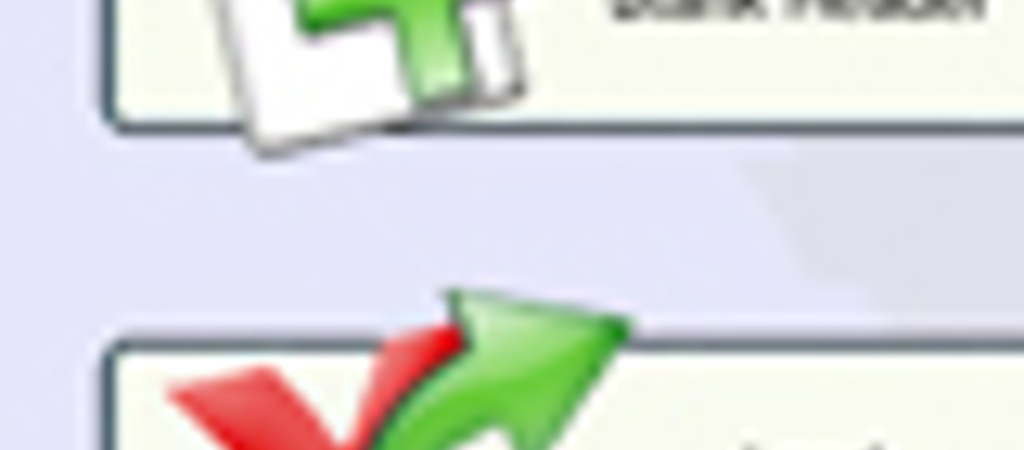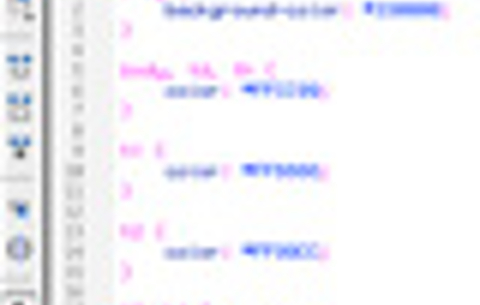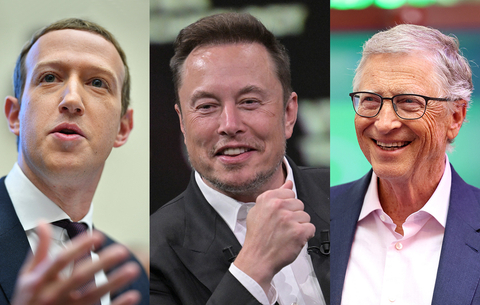Az egyik legnépszerűbb fejléckészítő szoftver az Xheader.
Az egyik legnépszerűbb fejléckészítő szoftver az Xheader. A mérete 30 Mbájt, és ingyenesen használható (igaz van benne pár korlátozás, de semmi komoly – az ingyenes verzióban tulajdonképpen kevesebb háttérképet kapunk, de még így is találhatunk megfelelőt). Letölthető innen.
Telepítés után elindítva, egy szokásos Windows varázsló fogad, négy opcióval (és egy mosolygó hölggyel). Az első opció a legfontosabb: ha erre klikkelünk, akkor jó pár előre elkészített fejléc alapból választhatunk, ezek különböző kategóriákba vannak sorolva, a képek témája szerint.

Bár az ingyenes verzióban nincs benne minden alapkép, azért így is akad bőven, ráadásul utána az ízlésünknek megfelelően testre tudjuk szabni őket. A második opcióval „üres” fejlécen kezdhetünk dolgozni (alapkép nélkül), a harmadikkal az előzőleg esetleg elmentett munkafájlokat (XHF, a szoftver saját formátumot használ) tölthetjük be, az utolsó opcióval pedig saját képeket tölthetünk be fejléc alapnak (ezért is nem nagy gond, hogy az ingyenes verzióban nincsen benne az összes kép, hiszen bármikor betölthetünk saját képeket is).
Ha megtörtént az előválasztás, máris a szerkesztő felületen találjuk magunkat: szinte magától adódnak a teendők, annyira egyszerű!
A „text” funkcióval szövegeket tehetünk a fejlécre (először kattintsunk a képen, hogy hová akarunk írni, és máris gépelhetünk). A szövegeket később a „select” eszközzel pozícionálhatjuk vagy választhatjuk ki újra további szerkesztés/módosítás céljából.
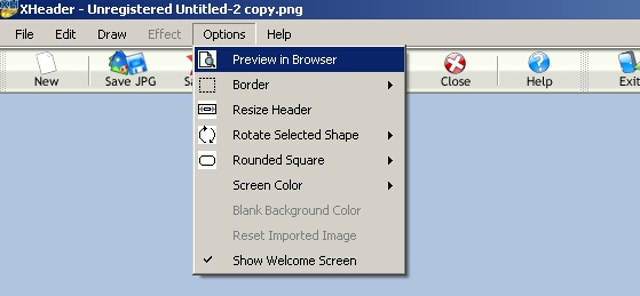
A feliratokhoz adhatunk árnyékot, outline-t és még pár effektust, és persze tetszőleges betűtípust és színeket. Van egy-két limitált rajzoló funkció is, ezekkel négyzeteket és köröket rajzolhatunk a képre, egy kicsit személyesebbé téve azt. Az „image” gomb segítségével további képeket tölthetünk be, azaz „rátehetjük” őket a fejlécképre, így kerülnek be a céges logók, illetve egyéb színesítő képecskék. A „to front… to back” gombokkal ezeket a betöltött képeket tudjuk egymás alá- és fölé helyezni (kitakarni). Az Options menü „Preview in browser” menüpontjával meg is tekinthetjük a fejlécet alapértelmezett böngészőnkben.

Ha elégedettek vagyunk az eredménnyel, csak mentsük el a munkafájlt (save XHF), hátha később változtatni akarunk, majd mentsük el magát a fejlécet is (save JPG). Ez utóbbi esetben kapunk egy opciós ablakot, ahol különféle tömörítéssel látjuk most elkészült munkánkat. Kiválasztjuk a megfelelőt, és máris kész a profi fejléc! Xheader letöltése.

 Ajándékozz éves hvg360 előfizetést!
Ajándékozz éves hvg360 előfizetést!